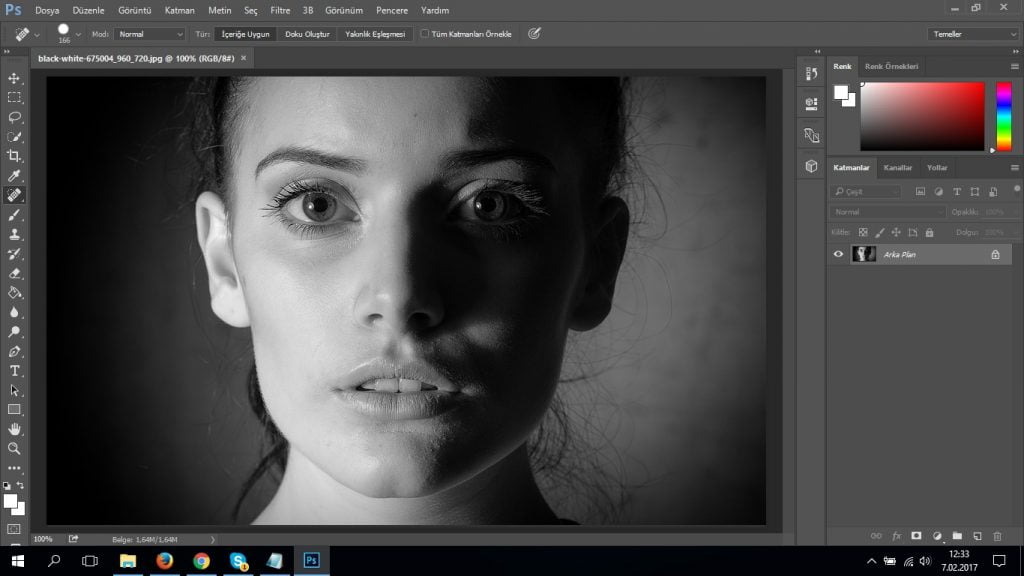Bu makalemizde Siyah & Beyaz bir fotoğrafı nasıl renklendirebileceğimiz hakkında bilgiler vermeye çalışacağım.
- Renklendirme işleminin tamamını Solid Renk ve Maskele yöntemi ile gerçekleştireceğiz. Öncelikle örnek bir resim açalım.
Dudak bölümüne renk verebilmek için aynı işlemi tekrarlayarak bu kez Kırmızı rengini seçelim.